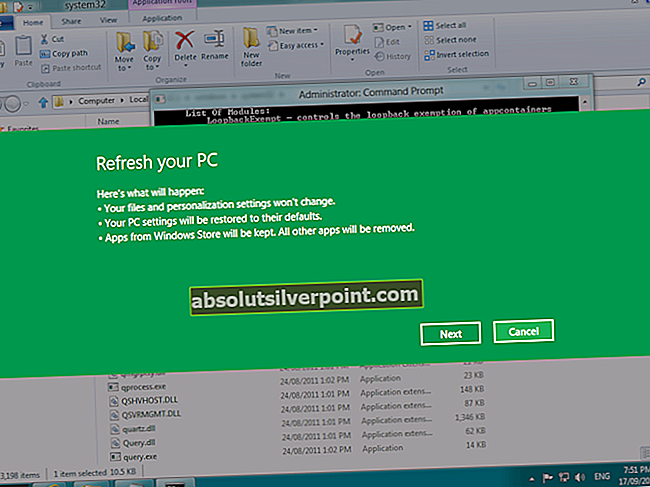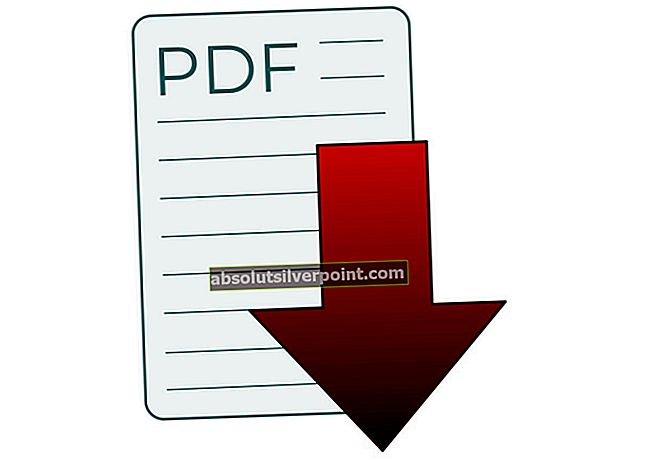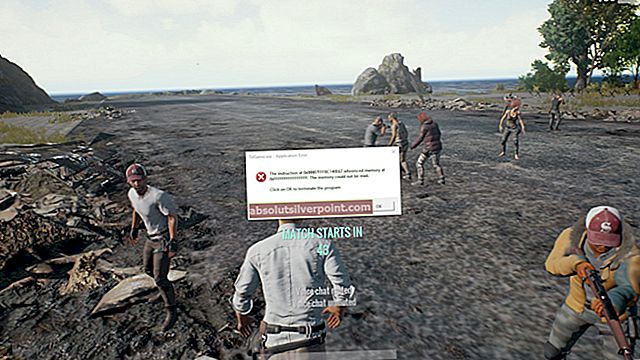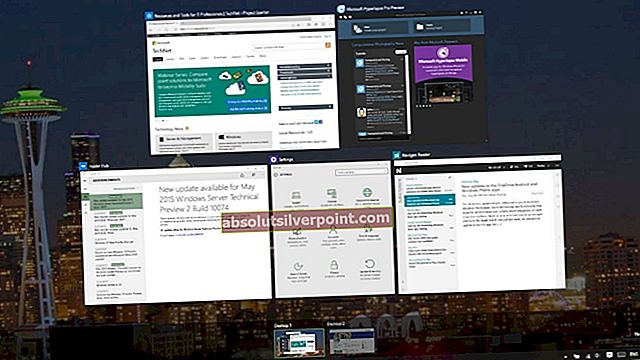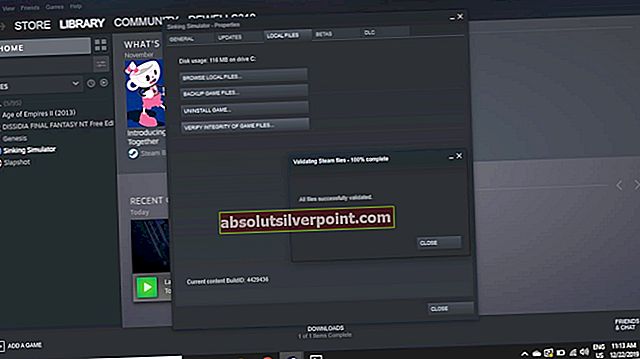Mange mennesker som bruker Skype Desktop-applikasjonen for Windows, kommer over en tilstand der deres Skype-klient sitter fast på pålogging på ubestemt tid. Denne feilen er ganske gammel og oppstår på grunn av en rekke forskjellige årsaker.

Den første og fremst tingen som hver bruker bør sjekke er om Skype-serverne er nede. Skype-servere ga hyppig nedetid for å oppdatere databasene, utføre vedlikeholdstjenester eller når de er under et DDOS-angrep. Videre kan feilen også oppstå hvis det er et problem med sertifikatene på datamaskinen din. Digitale sertifikater er elektronisk legitimasjon som brukes til å sertifisere identiteten til enkeltpersoner, datamaskiner og andre enheter i et nettverk.
Før du prøver noen av løsningene som er oppført, bør du prøve å kjøre applikasjonen i administrativ modus. Høyreklikk på applikasjonen og velg "Kjør som administrator". Videre må du sørge for at du har en aktiv internettforbindelse. Hvis du bruker et nettverk i en hvilken som helst institusjon, kan du prøve å bruke åpent internett som ikke involverer noen fullmakter. Mange institutter støtter ikke drift og kommunikasjon av slike applikasjoner.
Løsning 1: Sjekk om Skype-servere er online
Som vi forklarte ovenfor, er det tidspunkter hvor Skype-servere er nede på grunn av enten vedlikehold eller når de er målet for et DDOS-angrep (Distributed Denial of Service). Servervedlikehold er prosessen med å holde serveren oppdatert og kjøre for å sikre at organisasjonens datanettverk fungerer greit. Nettverksadministratoren gjør vanligvis dette, og det er avgjørende for virksomhetens ytelse. Uten en skikkelig IT-serviceplan vil programvaren aldri kjøre som forventet. I alvorlige tilfeller kan nettverket til og med oppleve delvis eller total svikt som fører til alvorlige tap for virksomheten.
Du kan enkelt sjekke om Skype-servere er online ved å sjekke den offisielle nettsiden for Skype-status. Som du kan se her, står Skype overfor problemer i tjenesten. Pålogging på Skype og direktemeldinger påvirkes. Her tilsvarer problemet ‘Logg inn på Skype’ problemet som diskuteres.

Hvis du navigerer til slutten av siden, vil du se en overskrift “Løste hendelser”. Alle de løste problemene er oppført her med tidsstempel og dato. Forsikre deg om at Skype-tjenester er normale. Hvis de ikke er det, er det ingenting du kan gjøre bortsett fra å vente til serverne er oppe igjen og oppfører seg normalt som forventet.

Løsning 2: Slette digitale sertifikater
Digitale sertifikater fungerer på samme måte som identifikasjonskort som pass og førerkort. For eksempel utstedes pass og førerkort av anerkjente offentlige myndigheter, mens digitale sertifikater utstedes av anerkjente sertifiseringsmyndigheter (CAer).
Programmer som Skype blir brukt i økende grad for å kommunisere mennesker over hele verden. Dette har ført til et behov for større tillit til identiteten til personen eller datamaskinen i hver ende av kommunikasjonen. Dette skjedde hovedsakelig på grunn av den nylige kulturen med DDOS-angrep på alle større applikasjoner og tjenester som gir tjenester til publikum. Det er mulig at det er et problem med sertifikatene på datamaskinen din. Vi kan prøve å slette dem slik at de kan fornyes igjen.
Merk: Du trenger administrativ tilgang for å følge denne løsningen.
- Trykk Windows + R, skriv “certmgr.msc”I dialogboksen og trykk Enter.
- Klikk på 'Personlig' og deretter 'Sertifikater'. Nå slett alle de samme postene som er utstedt av Kommunikasjonsserver.

- Hvis du ikke kan slette dem, må du starte datamaskinen på nytt og sørge for at alt relatert til Microsoft eller Office365 ikke kjører, og prøv på nytt.
- Etter å ha slettet sertifikatene, start datamaskinen på nytt og sjekk om du kan logge på uten problemer.
Løsning 3: Installer applikasjonen på nytt hvis passordet endres (for mobilbrukere)
Hvis du nylig har endret passordet til Skype-kontoen din, kan det hende at applikasjonen på mobilen din sitter fast på 'Logg inn' uten ytterligere detaljer. Dette er et kjent problem og løses bare ved å installere Skype-applikasjonen på nytt. Setter kursen mot Google Play-butikk, søk etter Skype ved å skrive navnet på søkefeltet og klikke på ‘Avinstaller ’. Dette vil avinstallere applikasjonen. Etter at applikasjonen er avinstallert, kan du installere den en gang til ved hjelp av samme metode.

Merk: Hvis du får muligheten til å åpne i stedet for å installere når du installerer applikasjonen, ikke bekymre deg. Bare klikk på 'åpne', så blir applikasjonen lastet ned og installert.
Løsning 4: Sjekke inn en annen datamaskin / et nettverk
Hvis alle metodene ovenfor ikke gir noe resultat, bør du prøve en annen datamaskin eller et annet nettverk og se om du får tilgang til Skype. I mange tilfeller er problemet bare begrenset til en datamaskin eller et bestemt nettverk. Etter å ha sjekket på andre nettverk eller en annen datamaskin, vil du feilsøke og avgjøre hvor problemet ligger. Hvis problemet ligger på datamaskinen din, kan du prøve å installere Skype-applikasjonen på nytt. Hvis problemet ligger i nettverket, sjekk om det er brannmurer eller proxyer som gir et problem.